Menggunakan Tanda Kurung Excel Pada Rumus
Tanda kurung () di Excel digunakan untuk mengatur atau mengubah urutan perhitungan dalam rumus. Excel akan selalu memprioritaskan operasi yang ada di dalam tanda kurung sebelum menghitung bagian lain dari rumus. Hal ini sangat penting untuk memastikan hasil perhitungan sesuai dengan yang diinginkan.
Tanda kurung dapat ditambahkan pada rumus dengan mengetikkan tanda ( ) di sekitar angka atau sel, misalnya: (1+2).
Perbandingan Rumus Tanpa dan Dengan Tanda Kurung
- Tanpa tanda kurung:
=10+5*2
Hasil: 20 (karena Excel melakukan 5*2=10 lalu 10+10=20) - Dengan tanda kurung:
=(10+5)*2
Hasil: 30 (karena Excel melakukan (10+5)=15, lalu 15*2=30) - Rumus dengan beberapa tanda kurung:
=(10+5)+(2*4)+(4/2)
=(A1+A2)*B5.Contoh 1: Rumus Tanpa Tanda Kurung
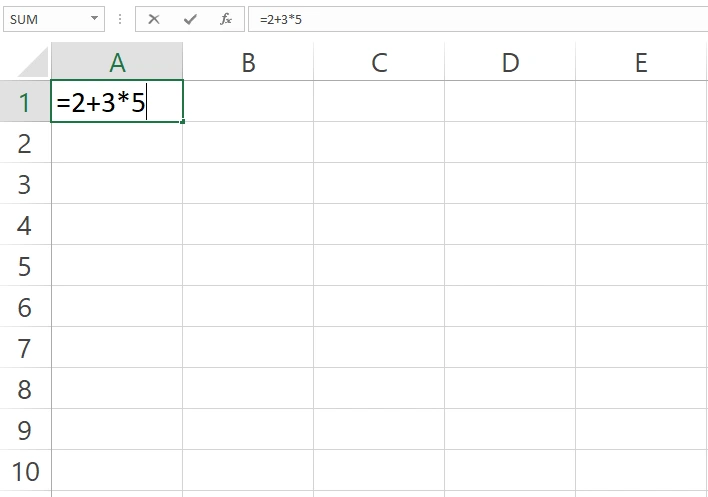
Pada contoh di atas, rumus =2+3*5 akan memberikan hasil 17. Excel menghitung perkalian terlebih dahulu (3*5=15), lalu menjumlahkan 2+15=17.
Contoh 2: Rumus dengan Satu Tanda Kurung
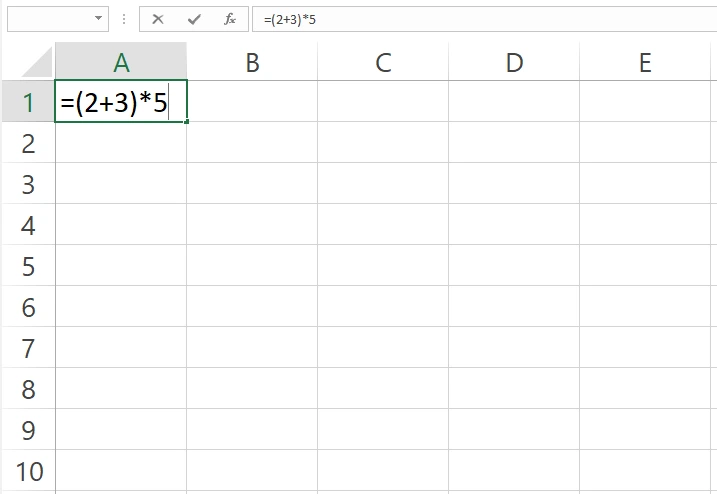
Pada contoh ini, rumus =(2+3)*5 akan memberikan hasil 25. Excel menghitung nilai di dalam tanda kurung terlebih dahulu (2+3=5), kemudian mengalikan hasilnya dengan 5 (5*5=25).
Contoh 3: Rumus dengan Banyak Tanda Kurung
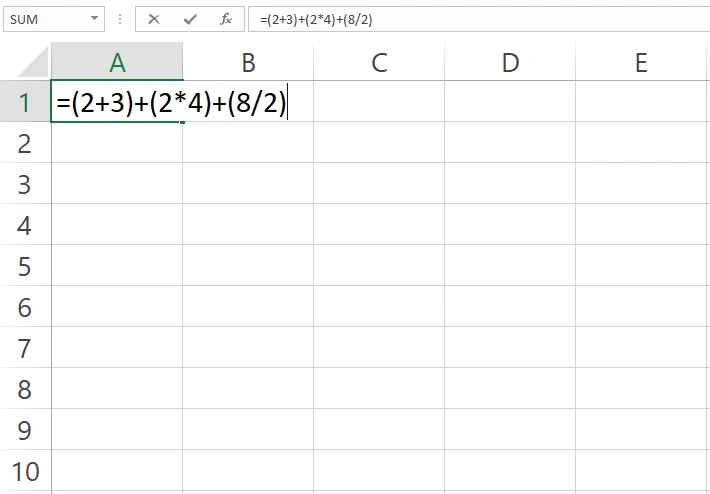
Contoh rumus =(5+2)+(3*2)+(4/2) akan memberikan hasil 17. Excel menghitung operasi di dalam tanda kurung terlebih dahulu, lalu menjumlahkan semua hasilnya.
Contoh 4: Kurung Bersarang (Nested Parentheses)
Pada rumus yang lebih kompleks, Anda bisa menggunakan kurung bersarang, yaitu tanda kurung di dalam tanda kurung. Excel akan menghitung mulai dari kurung terdalam (inner layer) ke luar (outer layer).
- Tanpa kurung bersarang:
=2*2+3*4+5*5*2 - Dengan kurung bersarang:
=((2*2)+(3*4)+(5*5))*2
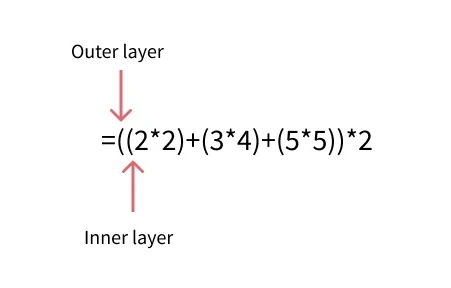
Kesimpulan
Penggunaan tanda kurung dalam rumus Excel sangat penting untuk memastikan urutan operasi berjalan sesuai harapan. Selalu gunakan tanda kurung jika ingin Excel melakukan perhitungan tertentu lebih dahulu, terutama pada rumus yang kompleks.
